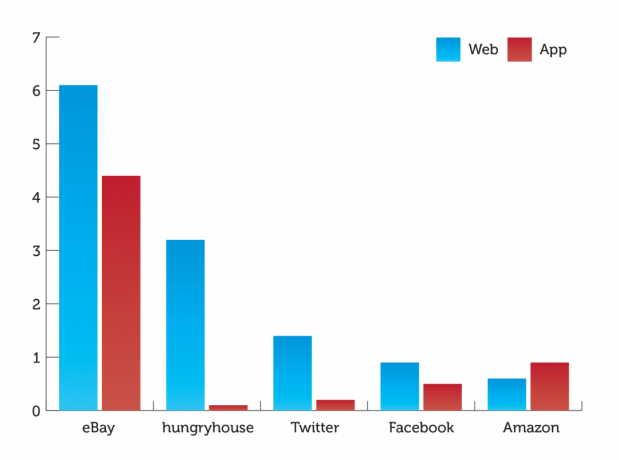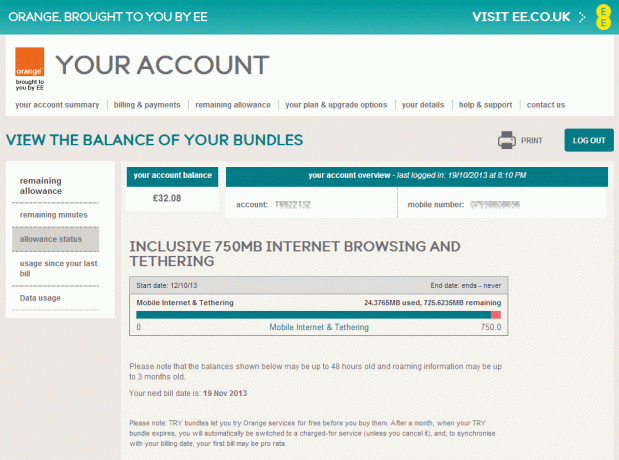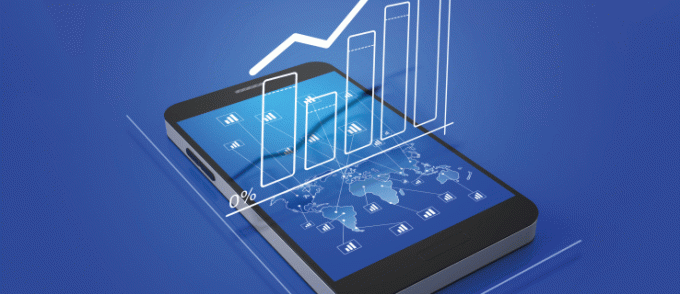
Изображение 1 из 3

Также рекомендуется избегать загрузки приложений через мобильные данные и проверять, не настроен ли ваш телефон на автоматическое получение обновлений по дорогостоящим радиоволнам.
Собираясь в путешествие, заранее спланируйте маршрут. В нашем тесте, потратив всего две минуты на выбор маршрута в Картах Google на Android, было потрачено 4 МБ данных, поэтому лучше всего сделать это по Wi-Fi, прежде чем отправиться в путь. Вы можете временно кэшировать эту область, коснувшись значка лупы, затем прокрутив меню вниз и нажав «Сделать эту область карты доступной офлайн». Для пользователей iOS Apple Maps автоматически кэширует данные близлежащих карт.
Если вы действительно ограничены в использовании данных, рассмотрите возможность временно отключить автоматическую синхронизацию для таких задач, как электронная почта и Facebook.
В Android вы найдете эту опцию в меню инструмента «Использование данных», а также можно ограничить фоновый режим. данные полностью – хотя это помешает работе таких служб, как Календарь и уведомления и установки Google Play. правильно.
В iOS 7 вам нужно зайти в раздел «Основные | Обновите фоновое приложение и либо полностью отключите эту функцию, либо выборочно отключите ее для определенных приложений. Для пользователей Windows Phone автоматическая синхронизация автоматически отключается при активации режима экономии заряда, а Live Tiles перестанут получать push-уведомления.
И последнее, на что стоит обратить внимание: используйте функции мобильной точки доступа с осторожностью. Нет ничего плохого в совместном использовании подключения для передачи данных вашего мобильного телефона с другими устройствами, но эти другие устройства будут видеть соединение как обычная беспроводная сеть, и поэтому можно предположить, что его можно использовать для операций с большими объемами данных, таких как загрузка приложений. обновления.
Если вы подключаетесь с планшета или ноутбука с Windows 8, вы можете установить «лимитное» соединение, чтобы остановить работу ОС. от автоматической загрузки обновлений Windows, синхронизации файлов SkyDrive и обновления живых плиток при запуске экран. Вы можете сделать это, перейдя на экран настроек ПК и нажав Сеть | Подключения и нажатие соответствующего переключателя.
Обновления приложений
И Android, и iOS 7 автоматически загружают и устанавливают обновления для установленных приложений по мере их появления. По умолчанию они будут делать это только через соединение Wi-Fi, поэтому вы не должны испытывать неприятных потрясений, когда появится 100-мегабайтное обновление для последней игры.
Однако это поведение можно изменить, чтобы разрешить использование мобильного подключения для передачи данных. На Android вы найдете эту опцию в приложении Google Play в разделе «Настройки». В iOS опцию «Использовать мобильные данные» можно найти в разделе «Настройки» | iTunes и магазин приложений. Если эта функция включена, обновления программного обеспечения будут загружаться на ваш телефон, как только они станут доступны, даже если вы в это время используете мобильное соединение.
Очевидно, что это хороший способ поглощать данные быстрыми и непредсказуемыми порциями, поэтому мы не рекомендуем его, если только у вас действительно не очень большой объем данных.
Если вы чувствуете необходимость обновить приложение, находясь вдали от беспроводного соединения, гораздо эффективнее обновить только соответствующее приложение. И на Android, и на iOS вы можете открыть соответствующий интерфейс – будь то Google Play или App Store. интерфейс — и нажмите «Обновить» в отдельном приложении, чтобы выполнить однократное обновление ваших мобильных данных. связь.
Приложения против веб-сайтов
Чтобы увидеть, как приложения могут изменить ситуацию, мы попробовали использовать некоторые популярные веб-сервисы на смартфоне, сначала через их веб-интерфейсы, а затем с помощью официальных приложений Android. Мы выполняли одни и те же операции в каждом из них и с помощью встроенного в Android монитора использования данных отслеживали, какой объем данных был обменян в процессе.